
对于电脑任务栏的音量图标不见了这种情况通常会给我们的使用带来很大的麻烦,那么怎样才能恢复我们的音量图标呢?这里以win7系统为例
1:通常音量图标不见了会如下图,

2:首先我们找到电脑左下角开始找到“控制面板”并进入“控制面板”
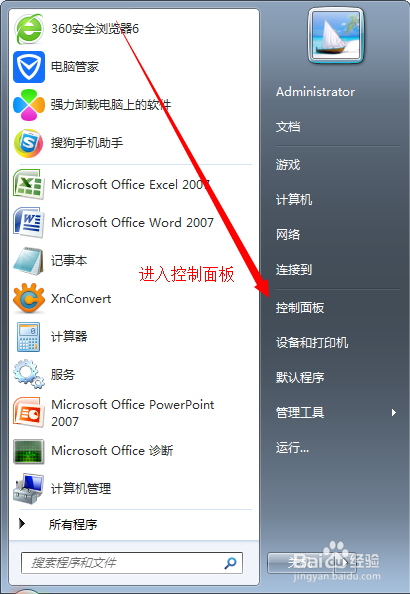
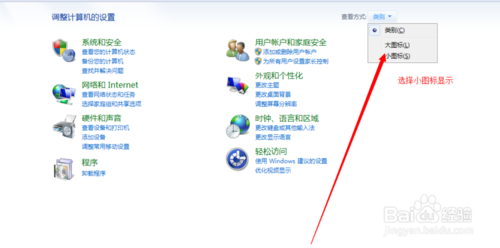
3:选择“小图标显示”之后进入如图
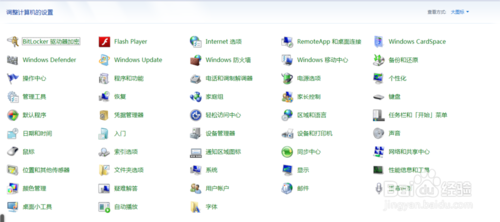
4:我们选择“通知区域图标”
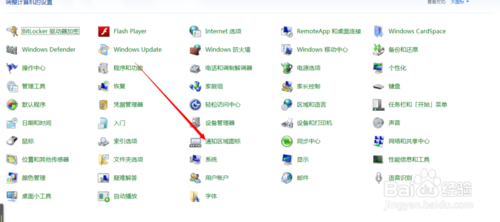
5:进入“通知区域图标”如图,我们看到音量小图标在这里,右击右面的三角形选择"显示图标和通知"
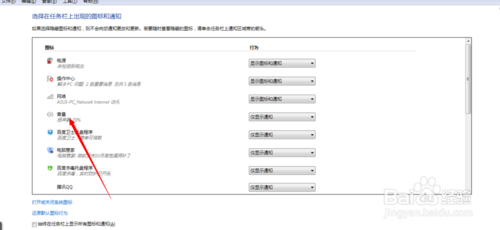
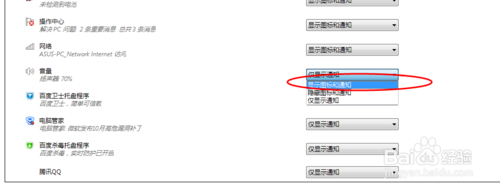
6:最后我们回到任务栏发现我们的音量图标出现了

我们可以通过下面的方法找回电源图标:
1:我们的电源图标消失了,如图:
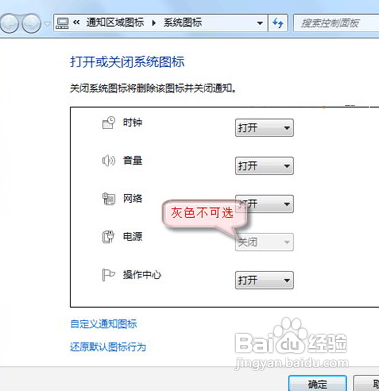
2:我们点开开始菜单,在搜索框中输入gpedit.msc,然后回车,如图:
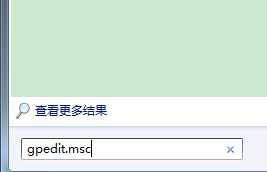
3:然后选择用户配置/管理模板/开始菜单和任务栏,如图:
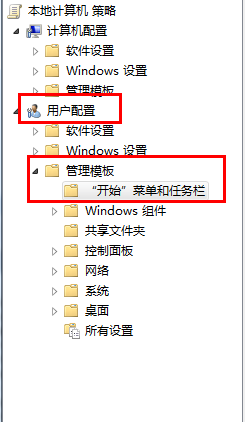
4:双击删除操作中心选项,如图:
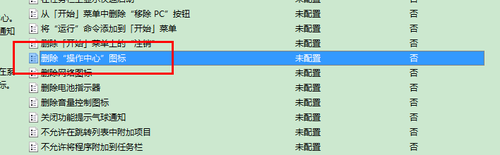
5:将其设置为未配置选项,如图:
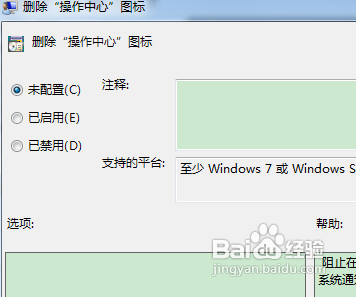
uc电脑园提供的技术方案或与您产品的实际情况有所差异,您需在完整阅读方案并知晓其提示风险的情况下谨慎操作,避免造成任何损失。

未知的网友